
Innholdsfortegnelse:
- Trinn 1: Samle verktøy og materialer
- Trinn 2: Chassiset
- Trinn 3: La oss starte forsamlingen
- Trinn 4: Først klargjør du motorene
- Trinn 5: Tid til å "mutter" og "bolt" alt
- Trinn 6: Motorskjermen/ motordriverkretsen
- Trinn 7: Lag kretskortdesign
- Trinn 8: Skrive ut PCB -oppsettet
- Trinn 9: Klipp og rengjør kobberkledningen
- Trinn 10: Overføring av toner til brettet
- Trinn 11: Fjerne papiret fra brettet
- Trinn 12: Det andre laget
- Trinn 13: Fiksere sporene
- Trinn 14: Etsing av brettet
- Trinn 15: Fjern toneren
- Trinn 16: Boring av hullene
- Trinn 17: Det er på tide med lodding
- Trinn 18: Kontroller kretsen
- Trinn 19: Installere og teste motordriveren
- Trinn 20: La oss få det til å bevege seg
- Trinn 21: Slutten
- Forfatter John Day [email protected].
- Public 2024-01-30 11:25.
- Sist endret 2025-01-23 15:02.



Hei alle sammen, nylig begynte jeg å jobbe med et robotikkprosjekt ved hjelp av Arduino. Men jeg hadde ikke en skikkelig base å jobbe med, sluttresultatet så ikke bra ut, og det eneste jeg kunne se er at alle komponentene mine er viklet inn i ledninger. Noen ganger var det frustrerende å feilsøke noen feil som pleide å ta evigheter og å koble til ting igjen og igjen. Så jeg bestemte meg for å lage en flerbruksrobot sammen med en motordriver som jeg enkelt kunne feste de andre komponentene mine på uten å lage noe rot og montere og demontere den enkelt for eventuelle endringer.
Hvis du er nybegynner og ønsker å komme i gang med robotikk eller til og med når du planlegger å prototype et større robotprosjekt først i liten skala, kommer en prototypebase alltid godt med.
Denne instruksen dekker hele prosessen med å forberede din akrylbase, legge til motorer, hjul og også lage et DIY motorskjerm ved å lage et tosidig PCB hjemme. På slutten vil det være et grunnleggende prosjekt for å sjekke om alt er gjort riktig og gi en grov ide om hva du kan gjøre med roboten din. Etter byggingen kan du prøve noen av de helt grunnleggende robotene som disse:
- Enkel fjernstyrt robot (kablet)
- Linje etter robot
- Hindring for å unngå robot
- Bluetooth -kontrollert robot
- Trådløs fjernstyrt robot (bruker RF -sender og mottaker / IR -fjernkontroll)
Dette er min første instruerbare, så tilgi meg for eventuelle feil, og konstruktiv kritikk er velkommen.
Trinn 1: Samle verktøy og materialer



Siden det er en todelt konstruksjon 1. Chassiset og 2. Motor skjerm listen over verktøy og deler er delt inn i henholdsvis to seksjoner.
For chassis:
Verktøy:
- Tilgang til en laserskjærer (du kan lete etter en i en produksjonsplass i nærheten eller søke på nettet etter lokale leverandører av laserskjæringstjenester)
- Skrutrekker
- Wire cutter
- Loddejern + wire
Deler:
- 3 mm akrylark (hvilken som helst farge du ønsker)
- Girmotorer (100 til 200 o / min) x 2
- Hjul x 2
- Hjul x1
- M3 x 10 mm muttere og bolter x 20 (eller flere hvis du mister noen)
- 6-cellers AA batteriholder x 1 (ikke nødvendig hvis du bruker 12v batteri eller li-po-pakke)
- Servomotor x 1 (valgfritt)
- M2 x 25 mm muttere og bolter x (for montering av motorer)
- Vippebryter x 1
- Isolert ledning (for tilkoblinger)
For motorskjerm:
Verktøy:
- Loddejern + wire
- Jern
- Minibor eller håndbor
- Gummihåndhansker
- Metallskrubb
- En liten plastbeholder
- Multimeter (for testing)
- Permanent markeringstusj
Kjemikalier som kreves:
- FeCl3 pulver ELLER løsning
- Aceton eller tynner (kan også bruke neglelakkfjerner)
Deler:
- Dobbeltsidig kobberbelagt brett
- Glanset papir eller fotopapir
- 16 -pinners IC -kontakt x 2
- 14 -pinners IC -kontakt x 2
- L293D motor driver IC x 2
- 74HC04 IKKE Gate IC x1
- Elektrolytiske kondensatorer: 100uf, 10uf, 47uf (hver X 1)
- 0.1uf keramisk kondensator x 2
- 7805 spenningsregulator IC x 1
- Kvinne topplist lang pin X 1
- Kvinne header strip kort pin x1
- Mannlig topplist X 1
- Skru klemmeblokker (2 -pins 3,5 mm mellomrom) x 6
- LED x 1
- Motstand (220ohm til 330ohm noen vil gjøre) x 1
Trinn 2: Chassiset
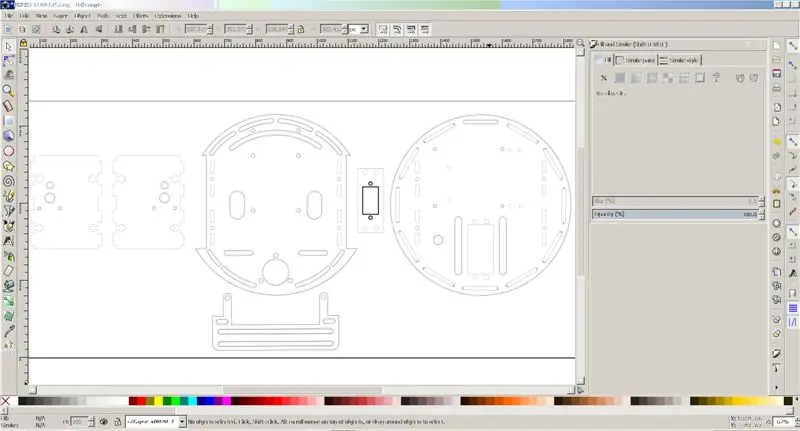
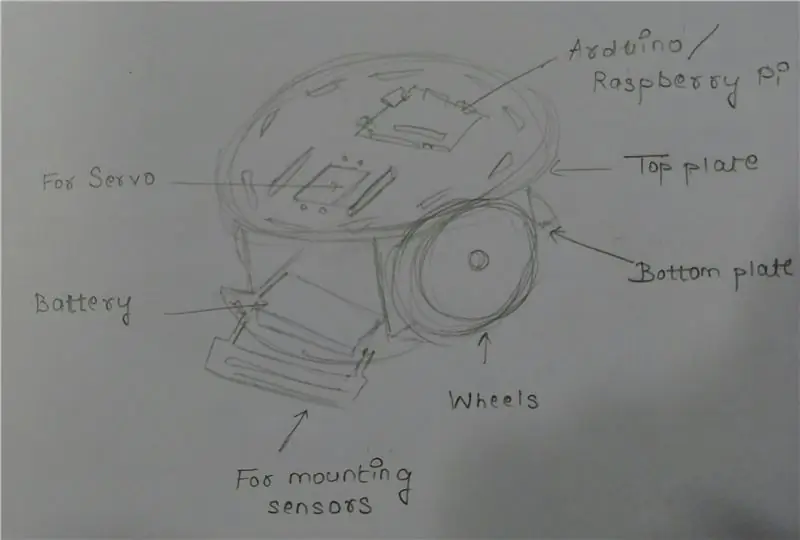
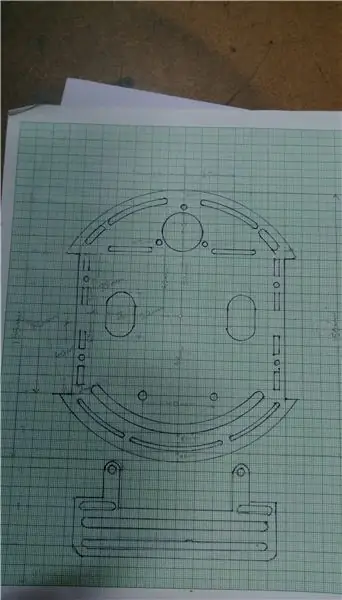
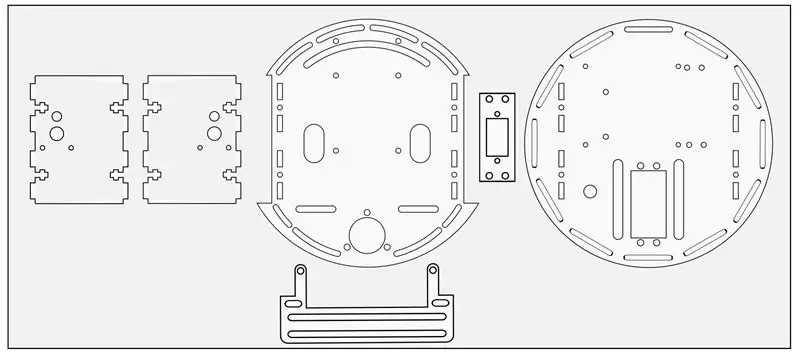
For å montere motorer, hjul, sensorer etc. for roboten vår trenger vi et chassis som holder alle ting på plass og vil være robotens hoveddel. I stedet for å kjøpe en, bestemte jeg meg for å lage en selv som jeg enkelt kan montere de nødvendige delene på og endre den når det er nødvendig. Jeg gikk med akryl for å gi det et profesjonelt utseende.
Før jeg faktisk tegnet kabinettet på datamaskinen brukte jeg penn og papir og tegnet en grov skisse med alle mål og dimensjoner. Det var for første gang jeg jobbet med akryl, så jeg var litt forvirret over parameterne og utformingen, men etter noen forsøk og henvisning til Instructable postet av "oomlout", var det ikke en vanskelig oppgave lenger.
Den endelige designen ble laget i Inkscape og sendt for laserskjæring.
Det du trenger å gjøre er å laste ned filene og eksportere dem i formatet som er spurt av tjenesteleverandøren og få det laserskåret. ''. Svg "-filen er for Inkscape og".cdr "for Corel draw.
Last ned kobling for InkScape:
For å laste ned filer:
Trinn 3: La oss starte forsamlingen


Samle laserskårne deler og de ovennevnte verktøyene og materialene.
Trinn 4: Først klargjør du motorene

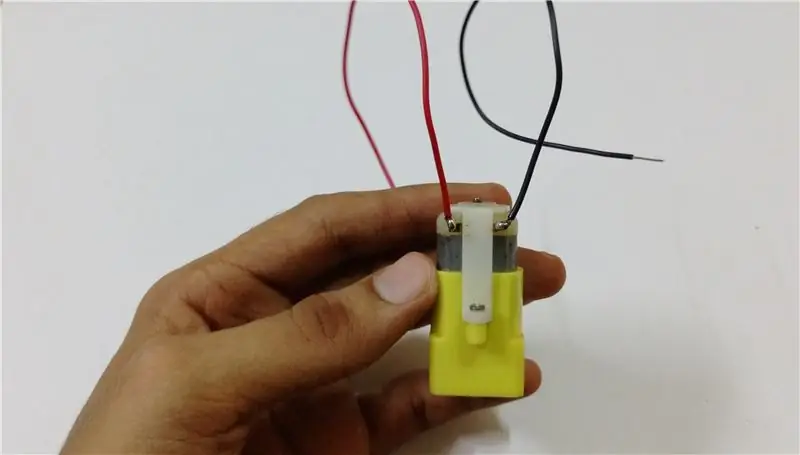

For å få roboten til å bevege oss trenger vi en slags aktuatorer. Vi vil bruke girede likestrømsmotorer som aktuatorer.
Loddetråder i to forskjellige farger (hver med en lengde på omtrent 5 til 6 tommer) til motorene. For å kontrollere polariteten, koble ledningene til et batteri og kontroller spinn. Hvis motorene snurrer i motsatte retninger, bytt ledninger.
Trinn 5: Tid til å "mutter" og "bolt" alt



Start med å feste sideplatene til den nederste bunnplaten ved å plassere dem i sporene. Plasser en mutter i T-sporet og sett inn bolten fra hullet i bunnplaten og fest den med en skrutrekker. Pass på at du ikke fester for stramt, ellers kan du ende med å bryte akryl. Kontroller platens orientering (motorsiden ned som vist).
Fest deretter motorene, hjulet, frontplaten, batteriholderen og til slutt topplaten
Hvis du vil plassere en stor servomotor, kan du skru den direkte i det gitte sporet eller for montering av en mikro -servo, fest først platen for servoen og deretter servomotoren
Fest hjulene til motorene
Koble bryteren til batteripakken som vist og skru den på plass
Skru til slutt inn din arduino/ arduino mega ELLER bringebær pi
Og du er ferdig !!
Trinn 6: Motorskjermen/ motordriverkretsen


Motorene er aktuatorene til roboten som krever mer kraft for å betjene som mikrokontrolleren vår ikke kan tilby, så å koble den til den vil sikkert steke den. For å kunne levere strøm til motorene og kontrollere retning og hastighet trenger vi en H-bro. Hva er en H-bro og hvordan fungerer den? Jeg tror denne videoen vil svare på spørsmålet ditt: Video (Videoen er ikke min)
Hvis du tror på å gjøre alt selv, kan du også vurdere å lage motorførerkretsen på egen hånd i stedet for å kjøpe en ferdig. Siden jeg bruker Arduino -bord, bestemte jeg meg for å lage motorskjerm i stedet for et utbruddskort.
Fordelen med et skjold fremfor utbruddskortet er at det enkelt kan plugges på toppen av Arduino -kortet, noe som sparer litt plass og det blir lett å koble ting til det, og det oppstår mindre rot.
Jeg laget en dobbeltsidig PCB (Printed Circuit Board) for å lage skjoldet, siden ett lag av PCB ikke var nok til å gjøre alle tilkoblingene. Jeg brukte metoden 'Toneroverføring' for å lage kretskortet.
Hvis du ikke vet hvordan du lager en PCB, ikke bekymre deg, jeg skal dekke alle trinnene for hvordan du lager en.
Trinn 7: Lag kretskortdesign
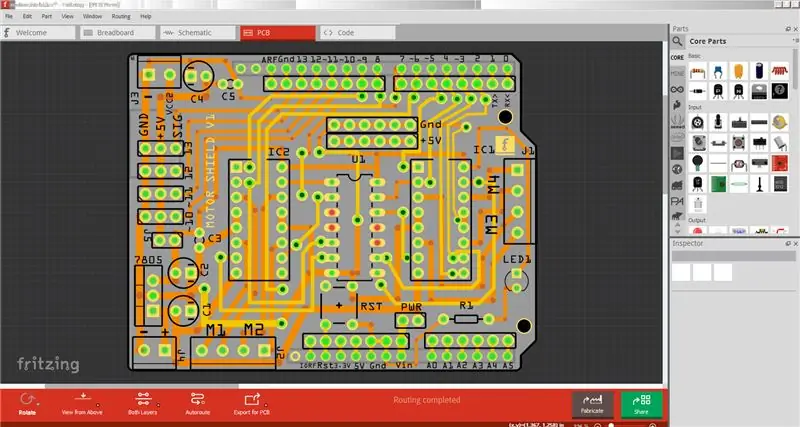
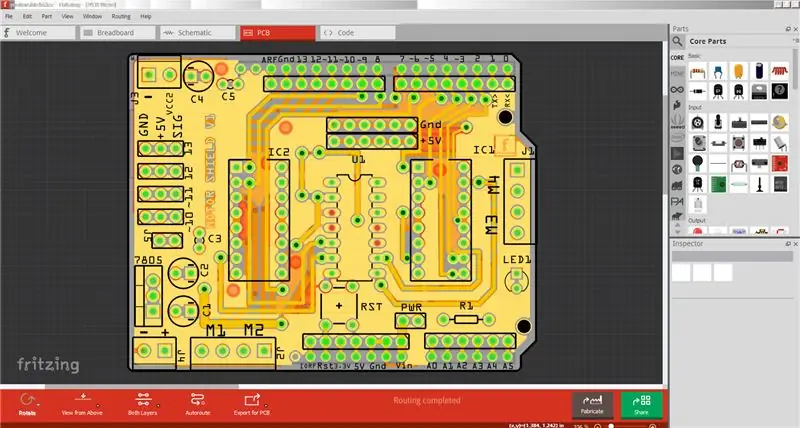
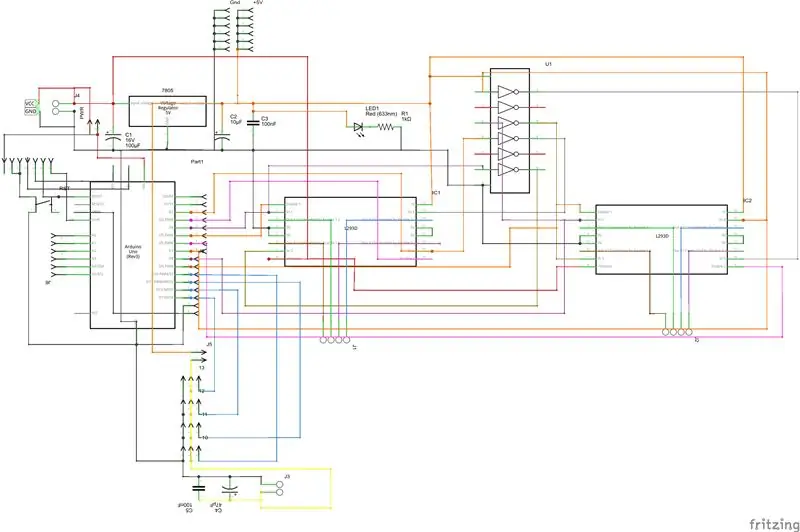
Før du lager ditt eget tilpassede PCB -kort, må du designe PCB -oppsettet. Du kan designe oppsettet ved å bruke en anstendig PCB -designprogramvare. For meg er følgende den beste PCB -designprogramvaren.
- Autodesk EAGLE
- Fritzing
For å lage motorskjermen trenger du bare å laste ned filene i de følgende trinnene og følge instruksjonene.
Trinn 8: Skrive ut PCB -oppsettet

Siden vi lager tosidig PCB trenger vi to lag 1. Topplag 2. nederste lag.
Last ned pdf -filene og skriv dem ut separat på glanset papir (magasinpapir vil også gjøre det) med en laserskriver.
Blekkskrivere vil ikke fungere siden blekket er løselig i vann, så det vil ikke overføre blekket til kretskortet.
Tips:
- Sett skriveren til en høy oppløsning før du skriver den ut
- Velg alternativet for faktisk størrelse før du skriver ut
Hvorfor trenger vi papir og blekk for å lage en PCB ??
Som nevnt tidligere kalles metoden som brukes for build -en toneroverføring.
Hvordan det fungerer:
- Først tar du utskriften av brettoppsettet på et glanset papir ved hjelp av en laserskriver.
- Toneren som brukes i skriveren er ikke annet enn plast, som smelter og fester seg til papiret.
- Nå overfører du toneren på det kobberbelagte brettet ditt med jern, det vil si at du smelter toneren igjen og den fester seg til kobberet.
- Blekket fungerer som det beskyttende laget for å dekke kobberdelen som ikke skal etses.
- Siden etsningsløsningen bare fungerer med metall og ikke med blekk, overfører du blekk til kobbersiden av kretskortet slik at et bestemt mønster på kretskortet blir etset og blekkdelen ikke gjør det.
Trinn 9: Klipp og rengjør kobberkledningen


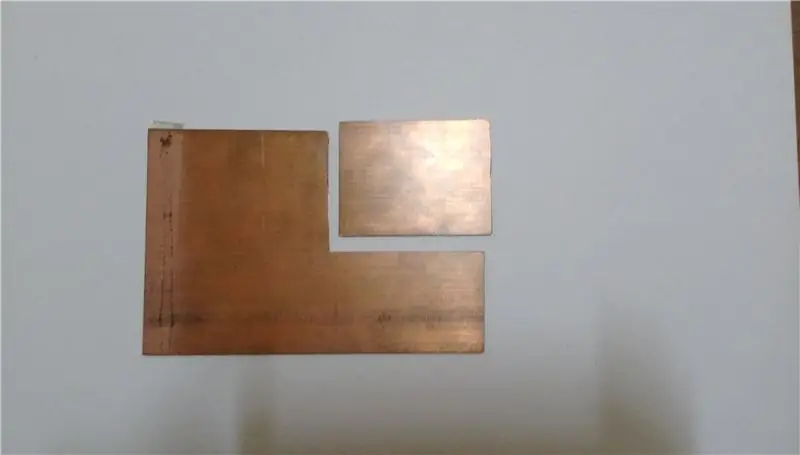
- Ta den trykte kretsen og merk punkter på brettet for å tegne linjer og få det kuttet. Til kutting kan du bruke en Dremel eller Hacksaw.
- Etter kutting, rengjør brettet med litt såpe og en metallskrubber til brettet ser pent og skinnende ut.
Rengjøring av brettet fjerner oksidlaget, smuss og fett på det og avslører et nytt lag med kobber som toneren kan klebe fast på.
Trinn 10: Overføring av toner til brettet


- Ta et hvilket som helst lag (bunn- eller toppspeil) av utskriften og legg det på kobberdekket med den trykte siden ned.
- Juster brettet og utskriften. Stryke det trykte PCB -oppsettet på tavlen med et vaskeri.
- Stryking av det trykte oppsettet overfører blekket fra papiret til kretskortet.
Tips:
- Sett strykejernet til den høyeste temperaturen (for tykt papir) eller til middels
- For å levere konstant varme, legg strykejernet på brettet og trykk litt på det i omtrent 1 til 2 minutter.
- Flytt strykejernet forsiktig på papiret i ca 2-3 minutter.
- Sørg for at riktig varme påføres i hjørner og sider
Hele prosessen bør ta rundt 5 - 6 minutter (kan være mer eller mindre avhengig av tykkelsen på papir og temperatur).
Trinn 11: Fjerne papiret fra brettet


Etter varmebehandlingen, bløt brettet i beholderen med litt vann fra springen i ca. 5-7 minutter. Sørg for å vente til papiret på brettet blir fuktig, og gni det forsiktig så blekket ikke blir fjernet mens du gni papiret av borde.
Trinn 12: Det andre laget
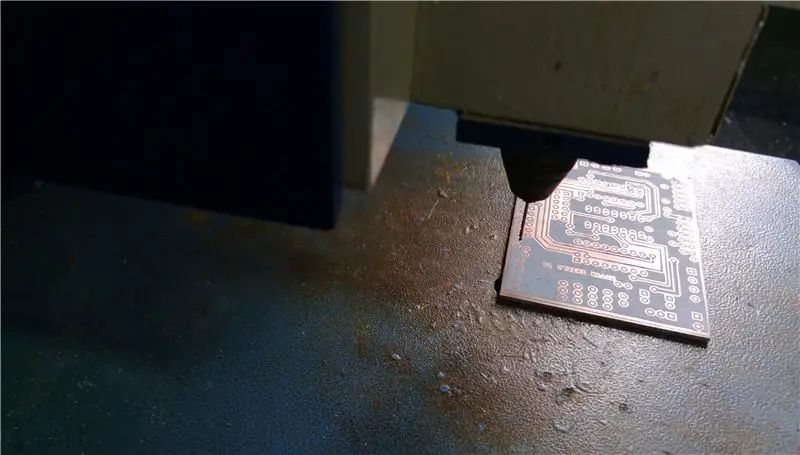


Nå er det på tide å lage det andre laget. Siden det er en tosidig PCB, bør topplaget og det nederste laget justeres perfekt, ellers ville resultatene være uønskede. For å koble de to lagene vil vias bli brukt.
PCB -produsenter har maskiner som kan justere de to lagene nøyaktig. Men hvordan gjør vi en så presis jobb hjemme? Så jeg kom med et triks som kan løse dette problemet. Følg disse trinnene for å justere de to lagene:
- Bor hull i hjørnene av kretskortet med det første laget som referanse.
- Ta utskriften av det andre laget og lag hull på samme sted som for det forrige laget.
- Juster brettet og utskriften slik at lyset passerer gjennom alle hullene.
- Tape sidene med litt maskeringstape og gjør den samme varmebehandlingen. Bløtlegg brettet i vann og fjern papiret
Trinn 13: Fiksere sporene



Noen ganger blir ikke toneren overført ordentlig til brettet, noe som fører til noen ufullstendige tilkoblinger.
For å fikse dette problemet, ta en spiss permanent markør og tegne de ufullstendige sporene.
Trinn 14: Etsing av brettet



Det er forskjellige etsingsløsninger, men den vanligste er ferriklorid. Du kan få den i pulverform eller som løsning.
For å lage løsningen:
- Ta en plastbeholder med litt vann. (ca. 1,5 kopp).
- Tilsett 2-3 spiseskjeer FeCl3 og rør godt. (tilsett alltid syre i vann under forsiktig omrøring)
Mens du arbeider med kjemikalier, må du bruke hansker og være i et godt ventilert område.
Legg brettet i løsningen i ca 20 - 30 minutter. Etter at du har fjernet den i beholderen i ca. 20 - 30 minutter, og den har stått lenge over, vil etse det blekkbeskyttede området, så fjern den når den er ferdig.
Skyll brettet med vann etter etsing.
Trinn 15: Fjern toneren




For å fjerne toneren kan du bruke aceton eller tynner (neglelakkfjerner vil også gjøre det). Ta en god bomulls- eller fuktig klut og bløt den godt med tynner/aceton. Gni av toneren og rengjør brettet med vann.
Og du har hjemmebrygget "Dobbeltsidig PCB".
Trinn 16: Boring av hullene


Bor hullene med en liten vertikal drill eller en håndborer.
Bruk 1 mm bor for boring av hull for skrueterminaler og spenningsregulator og 0,8 mm for andre hull
Rengjør støvet etter boring.
Trinn 17: Det er på tide med lodding




Før lodding må du sørge for å ha et utskrift av oppsettet med deg som referanse og for å vite plasseringen av deler. Start med å lodde viasene ved å føre en ledning gjennom hullene og lodde på begge sider, kutt overflødig ledning. Før lodding bruker resten av komponentene en multimeter og kontrollerer kontinuiteten til sporene i topp- og bunnlag og kontroller også om det er noen shorts etter lodding. '
Lodd resten av delene. Sørg for å kontrollere polariteten og plasseringen av komponentene.
Trinn 18: Kontroller kretsen


Før du plasserer IC -ene i stikkontaktene og slår på kretsen, må du kontrollere at det ikke er noen shorts og kontrollere spenningen på de respektive pinnene. Hvis alt er i orden, plasser IC -ene og slå på kretsen.
Trinn 19: Installere og teste motordriveren

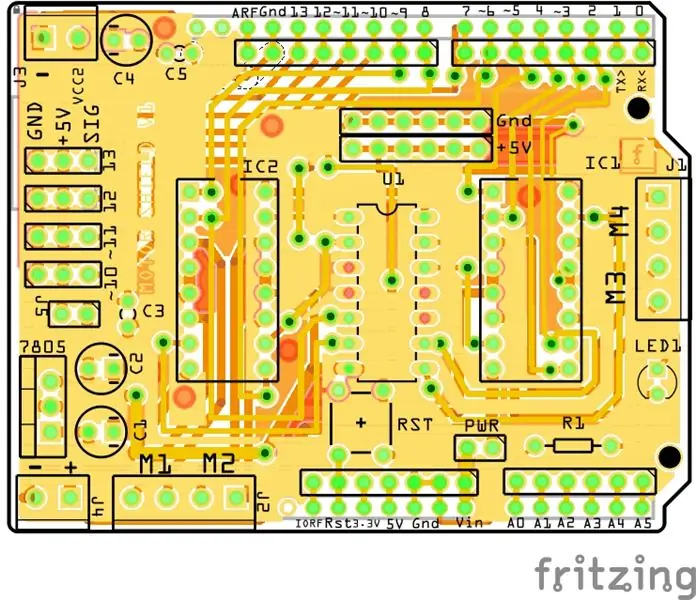
Skjoldet vil passe godt på toppen av Arduino -kortet og kretsen blir sjekket, så det vil ikke være noe problem å slå den på.
La oss se på strukturen og funksjonene til motorskjermen før testing.
Struktur og funksjoner:
- Bruker to L293D H-bridge IC for å kontrollere fire motorer.
- En 74HC04 inverter IC for å redusere antall pinner som brukes til å kontrollere h-broene.
- En separat +5V og GND -skinne.
- Pinner for montering av 4 servomotorer med separat kraftskinne
- Bytt for å tilbakestille brettet
- Antall digitale pinner igjen selv etter kontroll av 4 motorer: 6 (2 av dem som PWM)
Testing av kretsen:
Koble to motorer til skrueterminalens utgang M1 og M2, koble til strømbryteren og slå på kretsen med en likestrømforsyning 9-12V (se diagrammet for polaritet og tilkoblinger). Etter å ha lastet opp TEST -skissen til arduino -kortet, kobler du til motorskjermen og slår på strømforsyningen.
For testing av den andre motordriveren kobler du motorene til M3 og M4 og erstatter pin -tallene med disse i koden
- Venstre EN = 3
- Venstre nål = 2
- Høyre EN = 5
- RightPin = 6
Trinn 20: La oss få det til å bevege seg


Det er på tide å bringe roboten til liv
Nå har du en robot med alle nødvendige komponenter installert. La oss lage et enkelt prosjekt som bruker den for å få en ide om hvor raskt du kan prototype noe på et par minutter uten problemer og rot.
En hindring for å unngå robot vil være den beste til å begynne med. Så la oss klare det.
Nødvendige deler:
- HC -SR04 Ultralydsensor
- Mikro servomotor (hvis den ikke er installert)
- Noen ledninger
Tilkoblinger:
- Koble sensoren Vcc og GND til henholdsvis +5V og GND
- Koble utløserpinnen til A1 og ekko -pinnen til A2 på arduino
- Plasser J5 -jumperen på skjoldet og koble servoen til pinne 10 på servoskinnen (se diagram)
- Monter sensoren på servoen
Last opp skissen nedenfor til arduino -brettet ditt og se på roboten din som unngår hindringer.
Så du laget en enkel autonom robot på et par minutter.
Trinn 21: Slutten

Du er ferdig!
Nyt å leke med roboten din og lag morsomme prosjekter med den. Det finnes en rekke sensorer og utviklingstavler som er enkle å bruke og forstå, bruk dem til å bevege seg slik du vil.
Og hvis du er ny innen robotikk, vil jeg anbefale deg å prøve noen grunnleggende prosjekter gitt i introduksjonsdelen.
Det er det for denne Instructable. Jeg håper du synes det var interessant.
Hvis du har tvil/spørsmål angående byggingen, er du velkommen til å spørre. Takk for at du så på:)
Anbefalt:
Ta flotte bilder med en iPhone: 9 trinn (med bilder)

Ta flotte bilder med en iPhone: De fleste av oss har med oss en smarttelefon overalt i disse dager, så det er viktig å vite hvordan du bruker smarttelefonkameraet ditt til å ta flotte bilder! Jeg har bare hatt en smarttelefon i et par år, og jeg har elsket å ha et greit kamera for å dokumentere ting jeg
DIY makroobjektiv med AF (annerledes enn alle andre DIY makrolinser): 4 trinn (med bilder)

DIY makroobjektiv med AF (annerledes enn alle andre DIY makrolinser): Jeg har sett mange mennesker lage makrolinser med et standard objektiv (vanligvis 18-55 mm). De fleste av dem er et objektiv som bare holder seg fast på kameraet bakover eller det fremre elementet er fjernet. Det er ulemper for begge disse alternativene. For montering av objektivet
Mobilstyrt Bluetooth -bil -- Lett -- Enkel -- Hc-05 -- Motorskjerm: 10 trinn (med bilder)

Mobilstyrt Bluetooth -bil || Lett || Enkel || Hc-05 || Motorskjerm: … Vennligst abonner på YouTube-kanalen min ………. Dette er den Bluetooth-kontrollerte bilen som brukte HC-05 Bluetooth-modul til å kommunisere med mobil. Vi kan styre bilen med mobil via Bluetooth. Det er en app for å kontrollere bilens bevegelse
Oppgrader motorskjerm for SMARS Robot Arduino - Last opp kode over Bluetooth: 20 trinn

Oppgrader motorskjold for SMARS Robot Arduino - Last opp kode via Bluetooth: Det er flere alternativer for motorskjerm som du kan bruke med Arduino Uno på dette SMARS -robotprosjektet, veldig ofte ved bruk av Motor Shield V1 laget av Adafruit eller kompatibel (klon fra Kina), men ulempen med dette skjoldet har ikke Blueto
Slik demonterer du en datamaskin med enkle trinn og bilder: 13 trinn (med bilder)

Slik demonterer du en datamaskin med enkle trinn og bilder: Dette er en instruksjon om hvordan du demonterer en PC. De fleste grunnkomponentene er modulære og fjernes lett. Det er imidlertid viktig at du er organisert om det. Dette vil bidra til å hindre deg i å miste deler, og også i å gjøre monteringen igjen
